开始JAVA编程的敲门砖——JAVA开发环境搭建
从头开始的java编程——JAVA开发环境搭建
一、什么是java的开发环境?
顾名思义java的开发环境是提供并保证整个java程序开发运行的必要的环境,搭建java开发环境是开始java编程的敲门砖,正所谓巧妇难为无米之炊,你编写再炫酷的代码,没有相应的开发环境也是一堆意义不明的符号乱码。
编译或运行Java程序时,都是基于命令行的,因此在此之前必须设置一些环境变量的值。有些Java IDE(集成开发环境)内置了JDK,因此使用这些IDE时可以不指定环境变量。还有些程序需要个性化的环境变量(如Apache Tomcat需要JAVA_HOME环境变量)。
java的开发环境主要包含以下三个包:
JVM(Java Virtual Machine—Java虚拟机)
JRE(Java Runtime Environment—Java运行时环境)
JDK(Java Development kit—Java开发工具包)
其中我们最熟悉和广为人知的就是JDK,这是因为JDK包含了JRE和JVM,所以安装了JDK就安装了JRE和JVM,JDK的安装包可以到Oracle官网上下载或者第三方网站下载。
二、下载并安装JDK
因为JDK包含了JRE和JVM,所以安装好JDK 就完成了java开发环境搭建的第一步!
1.下载地址
官网下载地址:http://www.oracle.com/technetwork/java/javase/downloads/index.html
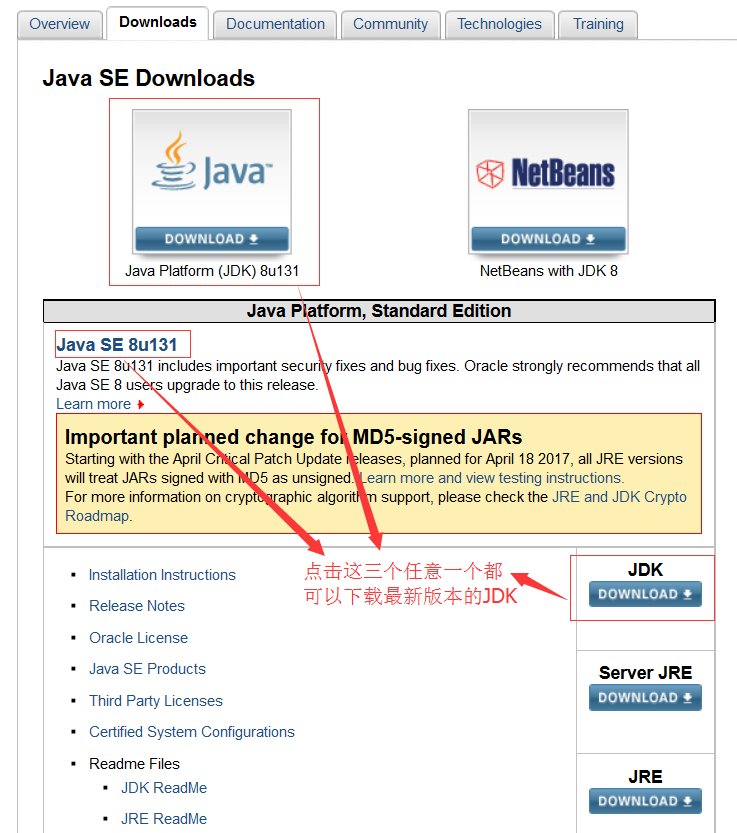
点击进入以下下载页面:

在此页面中,包含了对应各种操作系统的JDK下载链接,选择自己系统对应的JDK,将其下载到本地硬盘上。注意,在下载之前需要先阅读“Oracle Binary Code License Agreement for Java SE”,必须接受其中的 条款才能下载JDK(选中“Accept License Agreement”)。
注意:操作系统分为32位操作系统和64位操作系统,对应地,JDK也分为32位版和64位版(名称中带有“i586”或“x86”的为32位版,带有“x64”则表示该JDK为64位版)。64位版JDK只能安装在64位操作系统上,32位版 JDK则既可以安装在32位操作系统上,也可以安装在64位操作系统上。原因是64位的操作系统能够兼容32位的应用程序。
换句话说,即使CPU是64位的,但如果安装的操作系统是32位的,那么也无法安装64位版的JDK。
2.安装步骤
无论是在Windows还是在Linux下安装JDK都很简单,与安装其他程序没什么不同。
在Windows中,双击刚才下载的“jdk-7-windows-i586.exe”文件,就会打开安装界面。安装时候下一步下一步即可。
注意:默认的安装位置在C盘,自定义安装的位置要记住,下面的环境搭建需要用到jdk的安装位置!
来到安装文件夹下,即可以看到已安装的JDK的目录结构。(注意其中包含名为“jre”的文件夹,这就是前面说的JDK包含JRE的原因所在)
整个安装过程如下面几幅图所示(我自己已经安装过了,在网上找来的图,应该差不多):
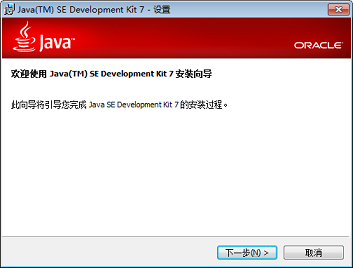
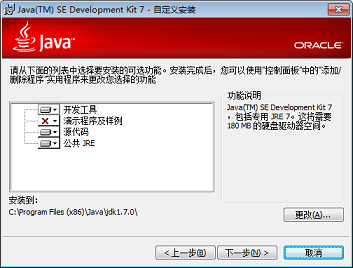
首先解压缩下载的文件,cd到你下载文件的目录,然后输入命令“tar -zxvf 你下载的文件名.tar.gz”,将文件解压到当前目录下,这样就完成了安装。(注意:可以用tar的其他命令参数来自定义你要安装的位置,这里不 再过多给予说明)
三、环境变量搭建
环境变量是指在操作系统中用来指定操作系统运行环境的一些参数,比如临时文件夹位置和系统文件夹位置等。环境变量相当于给系统或应用程序设置的一些参数。
与JDK或JRE的使用有关的是PATH、CLASSPATH等几个环境变量。这里先解释一下这些变量的含义:
JAVA_HOME是用来配置JDK安装路径。
PATH变量用来告诉操作系统到哪里去查找一个命令。如果清空PATH变量的值,在Windows中运行一个外部命令时,将提示未知命令错误(当然,在Linux中也是一样)
注意:在Windows中,如“dir”、“cd”等命令是内部命令,类似于DOS中的常驻命令。这些命令在命令行窗口启动时会自动加载到内存中,不需要到磁盘上去寻找对应的可执行文件,因此即使清空了PATH变量的值也不会影响这些命令的使用。然而,像“java”这样的外部命令,在执行时必须先由操作系统到指定的目录找到对应的可执行程序,然后才能加载并运行。到哪里去寻找这些程序就是依靠PATH变量来指定的。
Linux也是类似,甚至可以说在Linux中,PATH环境变量更为重要,因为Linux的很多基本命令都属于外部命令,如“ls”、“mkdir”等。当将PATH变量清空后,这些命令都将无法使用(当然,还是有一些内部命令我们仍然可以使用)。
CLASSPATH是编译或运行Java程序时用来告诉Java编译器或虚拟机到哪里查找Java类文件的。
现在以windows10为例来搭建widows的环境变量(linux版本的搭建另写随笔~)
1.依次点击“右键我的电脑” -> “属性” -> “高级系统设置” -> “高级” -> “环境变量”,打开环境变量设置窗口:

2.新建JAVA_HOME,需要自己编辑如下(变量值就是JDK安装的路径):

3.PATH在系统变量中本来就是存在的,选中PATH-->编辑

其中变量值为:%JAVA_HOME%\bin;%JAVA_HOME%\jre\bin;(我用的是相对JAVA_HOME配置的路径,可以自己用绝对路径来配置)
注意:每个环境变量用;隔开。其中JAVA_HOME是配置好的JDK的文件目录。
4.系统自带的变量是没有CLASSPATH的,需要新建。
-->用”.”代表当前路径(不能漏掉!!)
-->用”;”隔开
-->输入lib的绝对路径(如我的绝对路径是:C:\Program Files\Java\jdk1.8.0_31\lib)
也可以像下图一样分开输入jar包的路径(图中我的配置依然是用JAVA_HOME的相对路径)

其中变量值为:.;%JAVA_HOME%\lib\dt.jar;%JAVA_HOME%\lib\tools.jar;
配置到这里就结束了,记得要按确定,没确定是不会自己保存的。
注意:在Windows中,环境变量分为“用户变量”和“系统变量”,它们的区别是,“用户变量”只对当前的用户起作用,而“系统变量”则对系统中的所有用户起作用。如果希望在多个用户之间共享环境变量的设置,可以将这些环境变量设置为系统变量,否则,应该使用用户变量,避免影响其他用户。
四、验证环境变量配置
打开运行àcmdà输入java/javac进行验证(验证成功的效果如下)


内容不完全,能跳出一箩筐的东东就可以啦!接下来就可以开始java程序的编写和运行了哟~祝大家码农之路愈行愈远( • ̀ω•́ )✧
2017-06-27 11:46:32
本文如果对大家的学习有帮助,请点击下方的“推荐”或者“收藏”!您的支持将是我最大的动力,谢谢✧⁺⸜(●˙▾˙●)⸝⁺✧再来一个不要脸的求“关注”
作者: 云开的立夏
出处: http://www.cnblogs.com/hysum/>
关于作者:本人目前还在上学,小白一枚,希望能把学过的知识与大家分享,请多多赐教!
版权声明:本文版权归作者和博客园共有,欢迎转载,但未经作者同意必须保留此段声明,且在文章页面明显位置给出 原文链接
大家写文都不容易,请尊重劳动成果~这里谢谢大家啦(*/ω\*) 如有问题, 可邮件(hysum626@162.com)咨询.


 浙公网安备 33010602011771号
浙公网安备 33010602011771号